win7システムのマザーボード設定でvt仮想化機能を有効にするにはどうすればよいですか? 特殊なコンピュータ ソフトウェアを使用する場合、コンピュータの vt 仮想化機能を有効にするよう求められますが、この機能を有効にすることで初めてソフトウェアを正常に使用できるようになります。では、この機能を有効にする方法は? 詳細な操作方法を知らない友人も多いです。以下のエディターは、Win7 システムのマザーボード設定で VT 仮想化機能を有効にする手順をまとめています。興味がある場合は、エディターに従ってください。以下を見てください! 。

1. まず、ホットキーを押して BIOS 設定に入ります。機種により設定方法が異なりますので、具体的な条件についてはチュートリアルをご参照ください。
2. 矢印キーを使用して設定を入力し、アイコンの場所を見つけます。
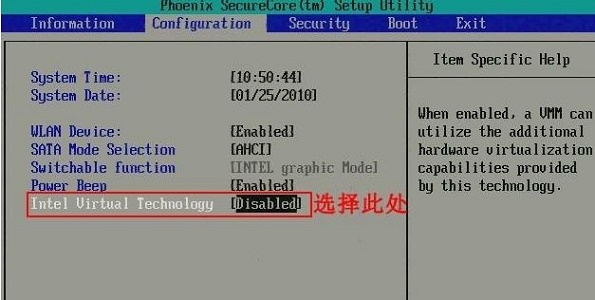
3. 「無効」を「有効」に変更します。
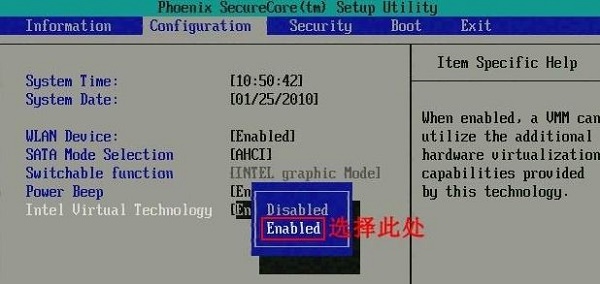
4. 変更後、F10 を押して保存します。
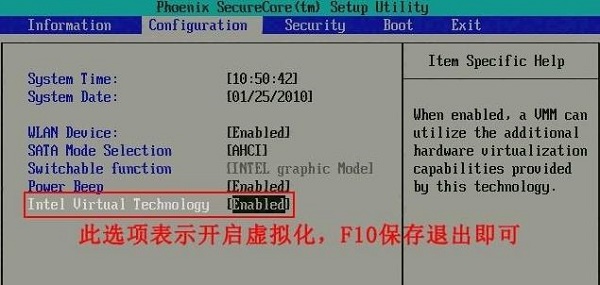
5. 次に、矢印キーを使用して詳細オプションに入ります。
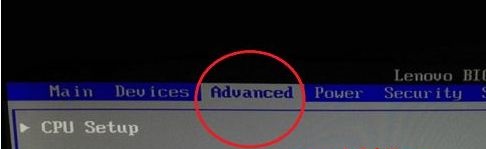
6. 次に、アイコンのオプションを確認します。無効になっている場合は、有効に変更します。元々有効になっている場合は、心配する必要はありません。 F10 キーを押して保存し、コンピューターを再起動します。

上記は、[win7 システムのマザーボード設定で vt 仮想化機能を有効にする方法 - win7 システムのマザーボード設定で vt 仮想化機能を有効にする手順] の全内容です。さらに興味深いものです。チュートリアルはすべてこのサイトにあります!
以上がwin7システムのマザーボード設定でvt仮想化機能を有効にする方法の詳細内容です。詳細については、PHP 中国語 Web サイトの他の関連記事を参照してください。